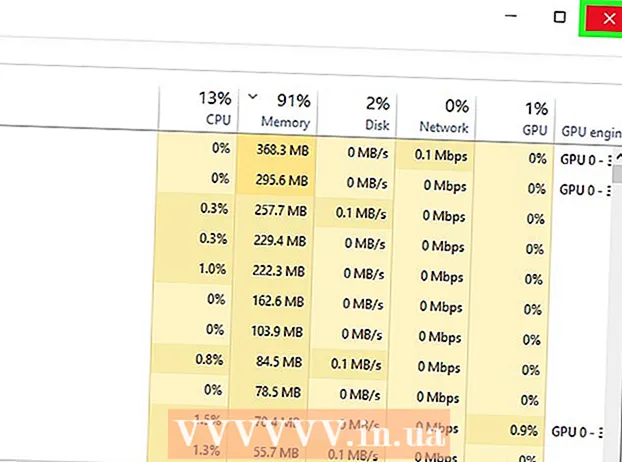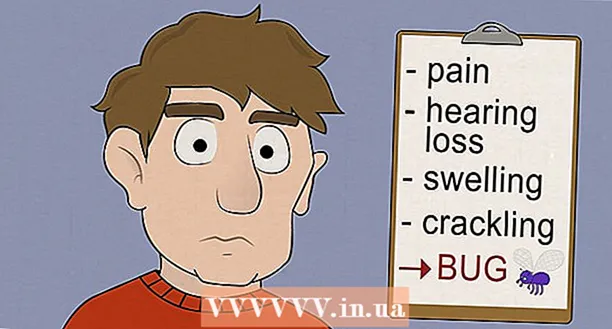Författare:
Gregory Harris
Skapelsedatum:
8 April 2021
Uppdatera Datum:
22 Juni 2024
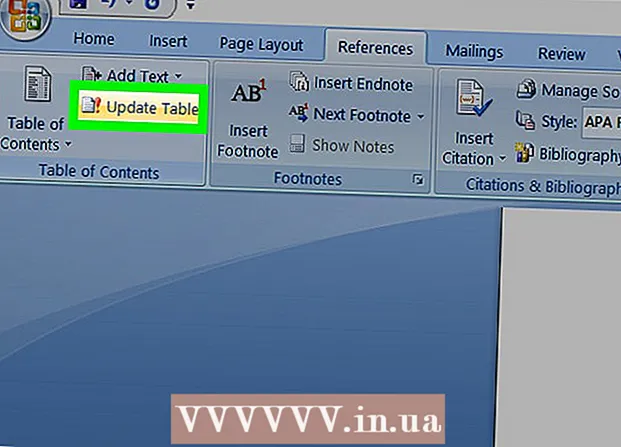
Innehåll
I Word kan du skapa en automatiserad innehållsförteckning. Det är mycket lättare än du tror. Dessutom kan du från innehållsförteckningen hoppa direkt till önskat avsnitt.
Steg
 1 Ange hela texten i dokumentet och lämna en tom sida för att infoga en innehållsförteckning.
1 Ange hela texten i dokumentet och lämna en tom sida för att infoga en innehållsförteckning. 2 Gå till sidan där du vill skapa en innehållsförteckning. Klicka på fliken Länkar.
2 Gå till sidan där du vill skapa en innehållsförteckning. Klicka på fliken Länkar.  3 Klicka på Innehållsförteckning i gruppen Innehållsförteckning och välj typ av innehållsförteckning. En tom innehållsförteckning visas.
3 Klicka på Innehållsförteckning i gruppen Innehållsförteckning och välj typ av innehållsförteckning. En tom innehållsförteckning visas. 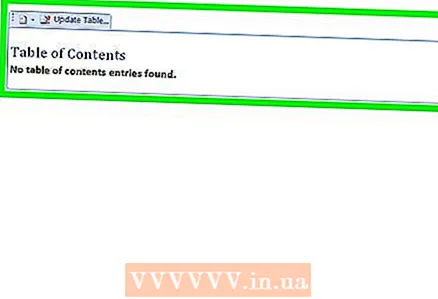 4 Hitta titeln på det första avsnittet som du vill infoga i innehållsförteckningen och placera markören i början av det.
4 Hitta titeln på det första avsnittet som du vill infoga i innehållsförteckningen och placera markören i början av det. 5 Öppna fliken Länkar igen och klicka på Lägg till text i gruppen Innehållsförteckning. Välj nu sektionsnivå från menyn (det finns tre nivåer: 1, 2, 3).
5 Öppna fliken Länkar igen och klicka på Lägg till text i gruppen Innehållsförteckning. Välj nu sektionsnivå från menyn (det finns tre nivåer: 1, 2, 3).  6 Upprepa steg 4 och 5 för de återstående sektionerna.
6 Upprepa steg 4 och 5 för de återstående sektionerna.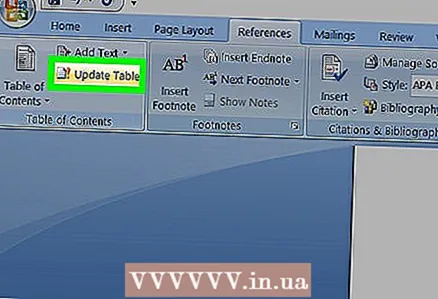 7 När du har bearbetat alla sektioner öppnar du fliken "Länkar" och i gruppen "Innehållsförteckning" klickar du på "Uppdatera tabell".
7 När du har bearbetat alla sektioner öppnar du fliken "Länkar" och i gruppen "Innehållsförteckning" klickar du på "Uppdatera tabell".
Tips
- Glöm inte att uppdatera tabellen; annars förblir den tom.